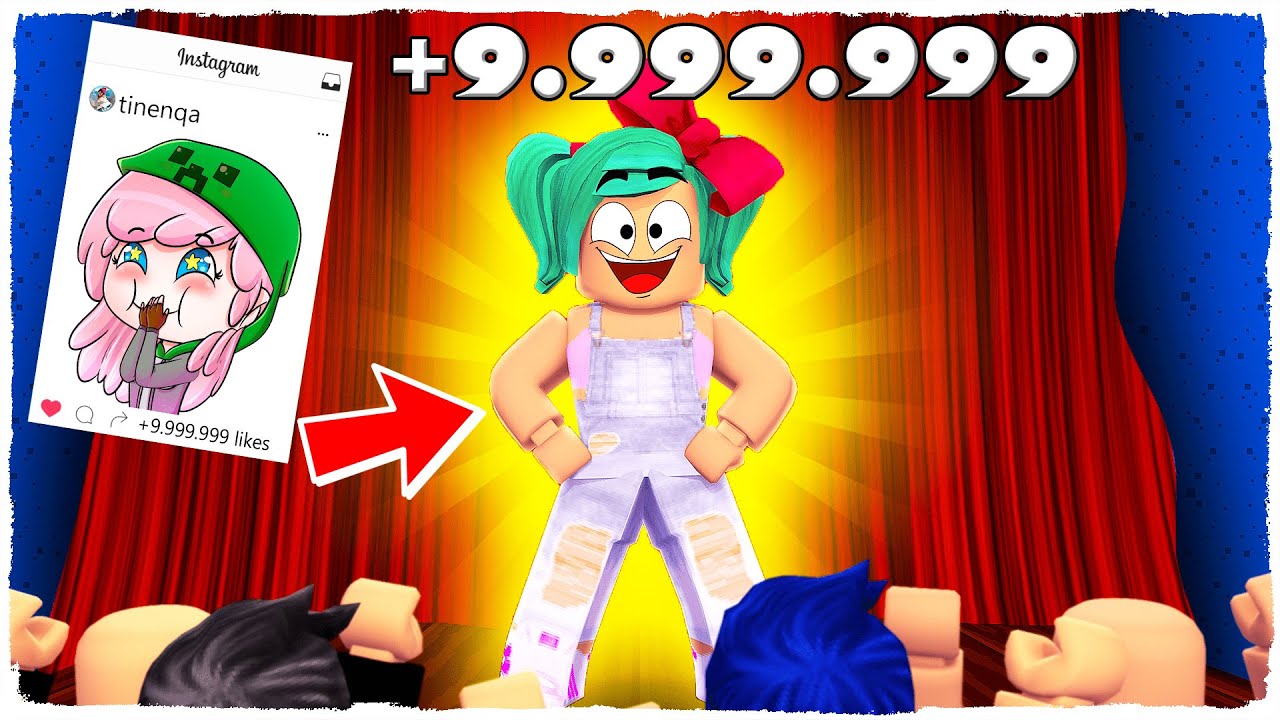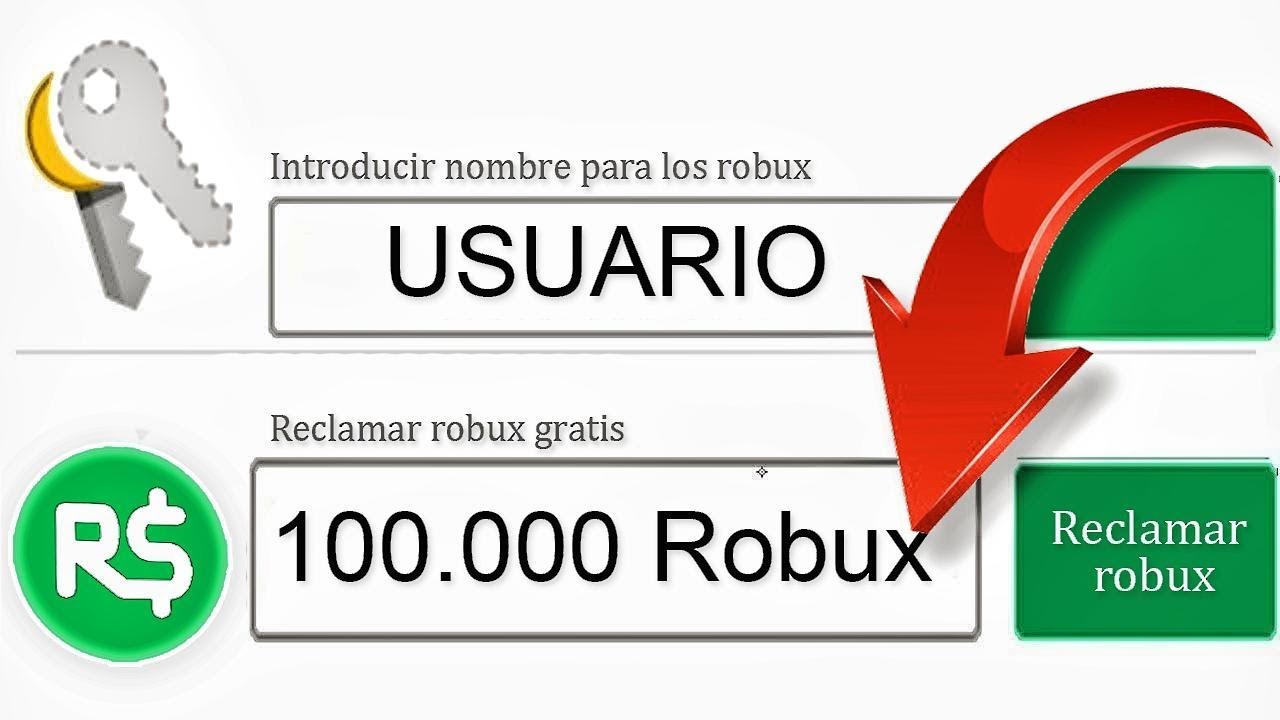கட்டுப்பாடுகளை எப்படி மாற்றுவது என்பது நிச்சயம் தெரியும் roblox PC முதன்மையானது. விசைப்பலகையைப் பயன்படுத்துவது சந்தேகத்திற்கு இடமின்றி விளையாடுவதற்கு விருப்பமான பயன்முறையாகும் roblox சமூகத்தை உருவாக்கும் விளையாட்டாளர்களில் பெரும்பாலோர் Roblox.
எனவே, விநியோகத்தில் நீங்கள் மகிழ்ச்சியடையவில்லை என்றால், இங்கே நீங்கள் தந்திரங்களைக் காண்பீர்கள், இதன் மூலம் நீங்கள் கண்டுபிடிக்கலாம் கட்டுப்பாடுகளை எவ்வாறு மாற்றுவது Roblox Pc. நிச்சயமாக, இந்த பொதுவான எச்சரிக்கைகளை முதலில் கவனியுங்கள்:

கட்டுப்பாடுகளை எவ்வாறு கட்டமைப்பது Roblox கணினியில்
- நீங்கள் விளையாடினால் Roblox ரிமோட் கண்ட்ரோலின் உதவியுடன், ஒவ்வொரு பொத்தானுக்கும் முன்னரே தீர்மானிக்கப்பட்ட பயன்பாடு இருப்பதால் இது சாத்தியமில்லை என்பதை நீங்கள் அறிவீர்கள்!
- எல்லா விளையாட்டுகளும் இல்லை என்பதை நினைவில் கொள்ளுங்கள் Roblox கணினியில் கட்டுப்பாடுகளை மாற்ற அல்லது புதுப்பிக்க முடியும்
- பல விளையாட்டுகளில் Roblox வீடியோ கேம் டெவலப்பரால் முன்னரே தீர்மானிக்கப்பட்ட கட்டுப்பாடுகள் மட்டுமே அனுமதிக்கப்படும்
- முக்கிய விஷயம் என்னவென்றால், கட்டுப்பாடுகள் விளையாடுவதற்கு வசதியையும் எளிமையையும் வழங்குகின்றன அல்லது எளிதாக்குகின்றன Roblox
- விருந்தினர் பயன்முறையில் கட்டுப்பாடுகளை மாற்றினால் எந்தப் பலனும் இல்லை
ஆனால் விசைப்பலகையின் பயன்பாட்டைப் பற்றி பேசுகையில், அதன் கட்டுப்பாடுகளை எவ்வாறு கட்டமைப்பது என்பது உங்களுக்குத் தெரிந்திருப்பது அவசியம். roblox பிசி அம்புக்குறிகளால் அடையாளம் காணப்பட்ட விசைகளைப் பயன்படுத்துவதால், நீங்கள் நடக்கலாம், ஆனால் AWSD எழுத்துக்களுடன் அடையாளம் காணப்பட்ட விசைகளை அழுத்தவும்.
கட்டுப்பாடுகளை மாற்றுவது எப்படி Roblox Pc: ஏமாற்றுக்காரர்கள்
- ஆரம்பத்தில் கட்டுப்பாடுகளை மாற்ற வேண்டும் roblox pc நீங்கள் தளத்தைத் திறக்க வேண்டும் Roblox வழக்கம்போல். அதாவது, உங்கள் அணுகல் சான்றுகளை உள்ளிட்டு உள்நுழையவும்
- " என்று பெயரிடப்பட்ட விருப்பத்திற்கு செல்லவும்கட்டமைப்பு"
- " என வரையறுக்கப்பட்ட விருப்பத்தைத் தேர்ந்தெடுக்கவும்கட்டுப்பாடுகள்"
- முக்கிய விருப்பங்களுடன் காட்டப்படும் தயாராக பட்டியலைச் சரிபார்த்து அவற்றின் செயல்பாட்டைச் சரிபார்க்கவும்
- உங்கள் விளையாட்டு விருப்பங்களைத் தனிப்பயனாக்க நீங்கள் மாற்ற விரும்பும் செயலை இருமுறை கிளிக் செய்யவும்
- உங்கள் கேமிங் ரசனைகள் மற்றும் விருப்பங்களின் அடிப்படையில் விசைகளைப் புதுப்பிக்கவும்
- செய்யப்பட்ட மாற்றங்கள் அல்லது மாற்றங்களைச் சேமிக்கவும்
- விளையாட்டுக்குத் திரும்பு
இந்த படிநிலையில் நீங்கள் பார்ப்பது போல், கட்டுப்பாடுகளை எளிதாகவும் விரைவாகவும் எளிமையாகவும் சரிசெய்யலாம். மேலும் இதைப் பற்றிய சிறந்த விஷயம் என்னவென்றால், நீங்கள் எத்தனை முறை வேண்டுமானாலும் செய்யலாம். இப்போதே முயற்சிக்கவும்! இறுதியாக, அமைப்புகளில் நீங்கள் கேமரா பயன்முறையை மாற்றலாம் மற்றும் தளத்தை இன்னும் தனிப்பயனாக்கலாம் என்பதை நினைவில் கொள்ளுங்கள் Roblox இந்த அற்புதமான வீடியோ கேம்களின் கேமராக உங்கள் பாணியில்.